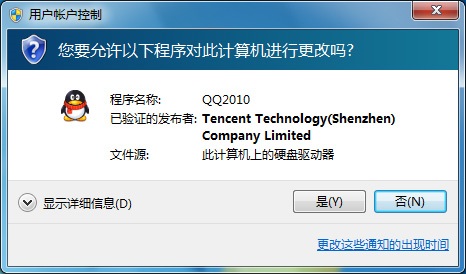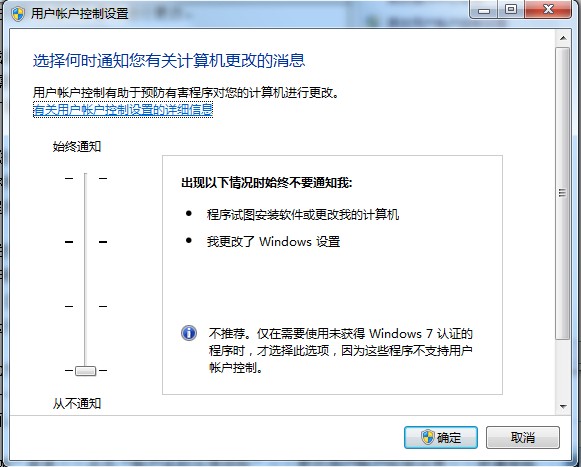怎么关闭uac功能
时间:2015-02-27 15:02 来源:diannaodiy.net 作者:电脑知识大全 点击:次
对于uac是什么?可能还有很多网友都还不是很清楚的。UAC功能在windows系统中有一定的历史了,自从Windows Vista就已经开始引入了UAC这新技术,UAC(User Account Control,中文是用户帐户控制),它要求用户在执行可能影响计算机运行的操作或执行更改影响其他用户的设置的操作之前,提供一个确认的对话框窗口,使用户可以在执行之前对其进行验证,UAC可以帮助防止恶意软件和间谍软件在未经许可的情况下在计算机上进行安装或对计算机进行更改。
那么如何关闭UAC? 方法一、通过修改组策略 首先点击“开始-运行”菜单栏,然后在运行的窗口输入gpedit.msc即可打开组策略窗口了。然后鼠标点击-“计算机配置”-“Windows 配置”-“安全设置”-“本地策略”-“安全选项”下:修改“用户帐户控制: 在管理审批模式下管理员的提升提示行为”选项为“不提示,直接提升”就不会再弹出提示框了。 方法二、uac界面关闭 点击“开始-控制面板-操作中心-更改用户账号控制设置-然后将uac拉到最下面即可。也可以直接在开始菜单上输入“UAC”,就会自动弹出uac窗口,将其拉到最下面就完成了。如图所示:
提醒用户,如果关闭了uac的话,可以会造成系统被木马创建入侵的情况,所以要慎重关闭uac了。以上就是怎么关闭UAC功能的全部内容了,希望对你有所帮助! (责任编辑:电脑知识大全) |